Google Maps es probablemente el servicio de navegación que más información alberga. Prácticamente todas las carreteras o caminos que pueden usarse para un trayecto aparecerán en Google Maps en cualquiera de sus versiones, ya sea para apps móviles o la versión Web para ordenadores. Sin embargo, puede que en ocasiones algo se le haya escapado a Google o simplemente algún camino o carretera es de nueva construcción. Para estos casos Google permite la colaboración de los usuarios y por eso los usuarios podrán dibujar las carreteras y caminos faltantes en Google Maps.
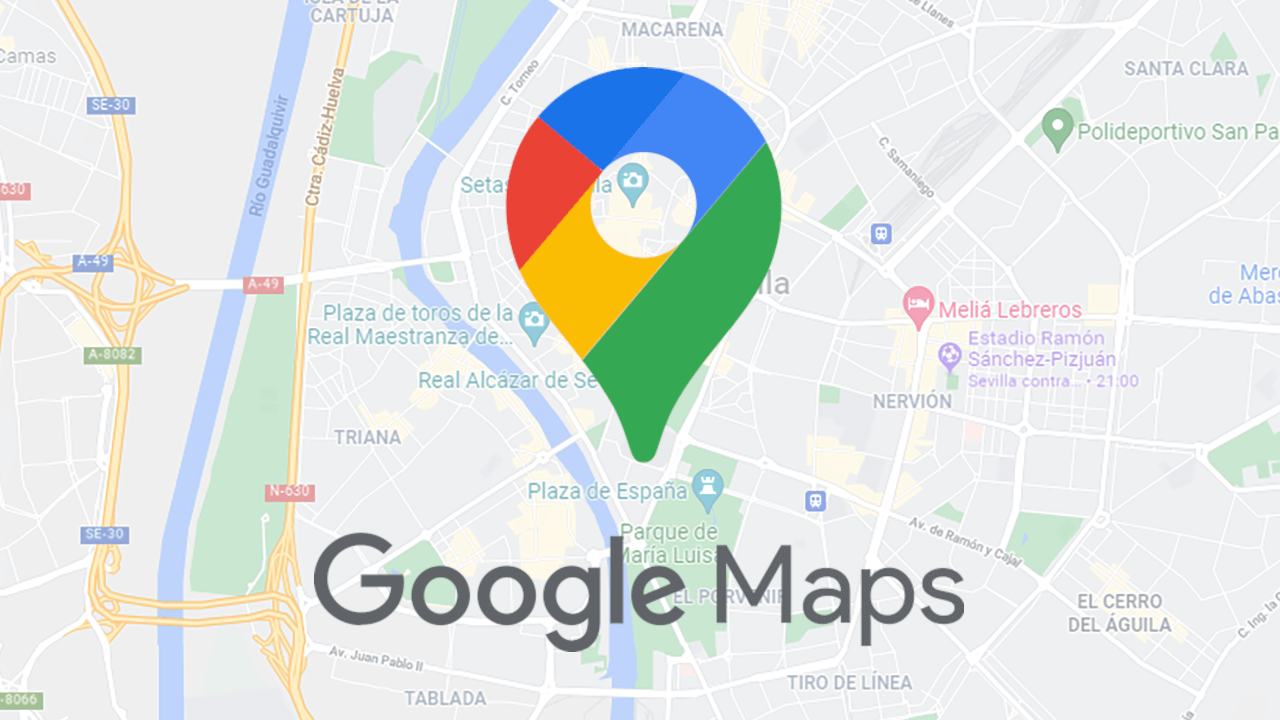
Relacionado: Cómo establecer preferencias alimentarias en Google Maps
Por muy bueno que sea Google Maps, no le podemos exigir una fiabilidad del 100%. Nuevos lugares y carreteras aparecen con frecuencia y hasta que pase el coche de Google para añadirlos a la base de datos de Google Maps puede tardar bastante sobre todo si el nuevo elemento no es de una gran relevancia como por ejemplo una autovía.
Google siempre a destacado por el trabajo de colaboración con sus usuarios y por eso permite a estos aportar información a sus servicios de Google Maps. Cualquier usuario de Google Maps puede añadir información para que esta sea incluida en el servicio de navegación de Google como, por ejemplo:
- Falta de una dirección
- Falta de un sitio
- Falta de una vía
- Información incorrecta
Dicho esto, a continuación, te mostramos detalladamente como dibujar una carretera o camino y añadirlo a Google Maps:
Como añadir una vía a Google Maps o proporcionar un nombre a dicha via.
1. Lo primero será abrir el navegador Web de tu ordenador y acceder a: https://www.google.es/maps/
2. Una vez aquí, a la izquierda del cuadro de búsqueda, tienes que hacer clic en el icono en forma de tres líneas horizontales.
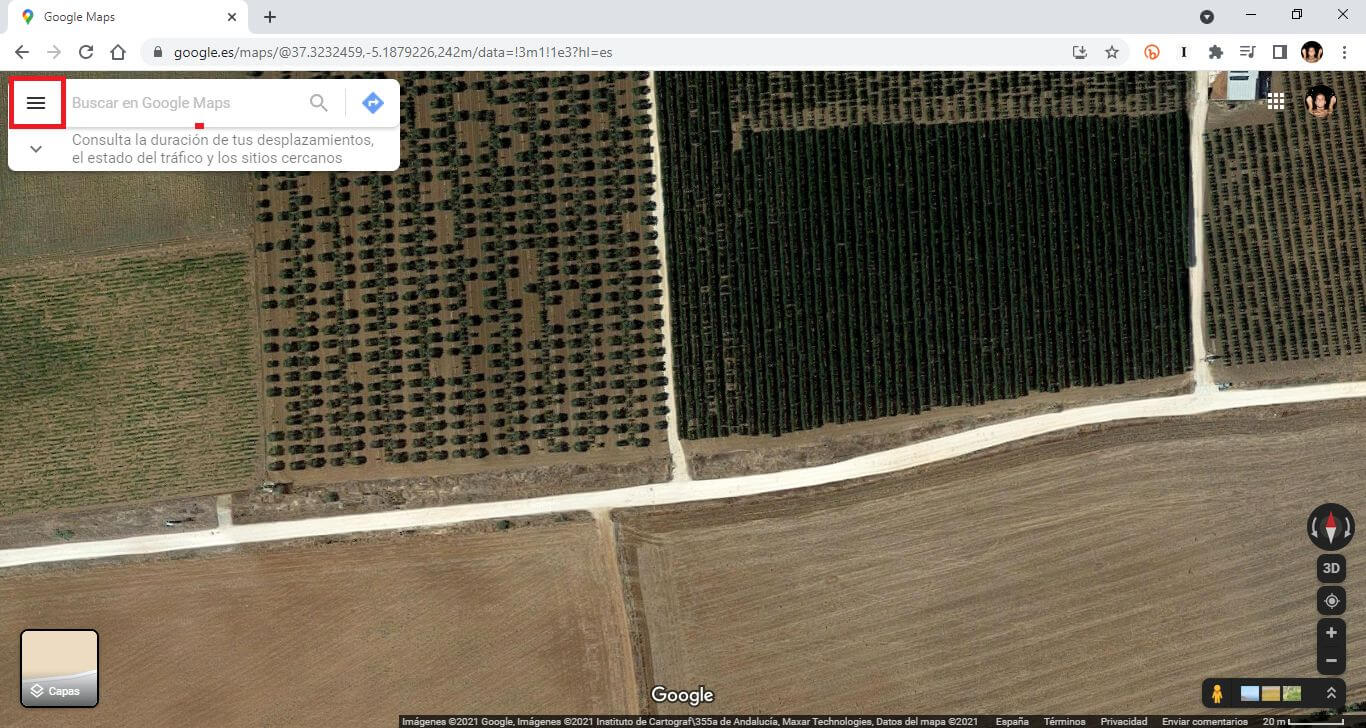
3. Un menú en la parte izquierda de la pantalla se desplegará en el cual tienes que seleccionar la opción: Editar el mapa
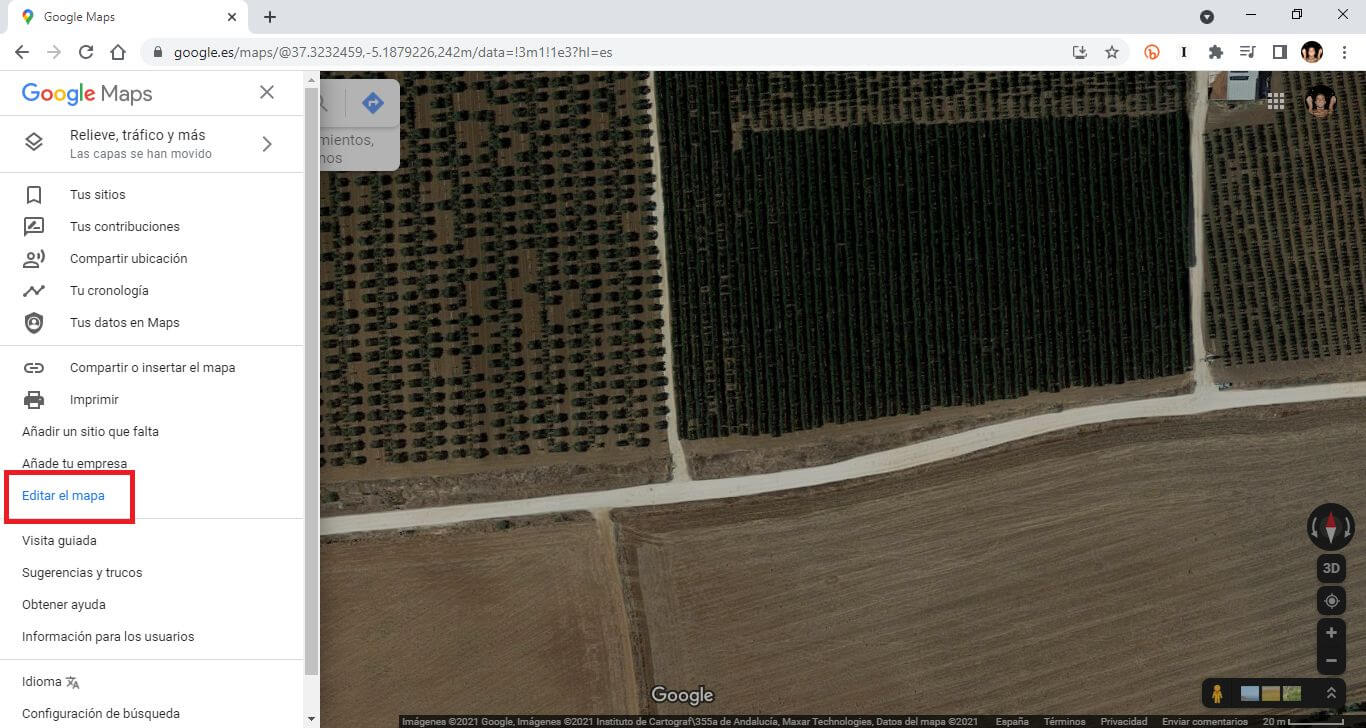
4. Esto hace que se abra una pequeña ventana emergente con varias opciones de entre las que deberás seleccionar: Falta una vía.
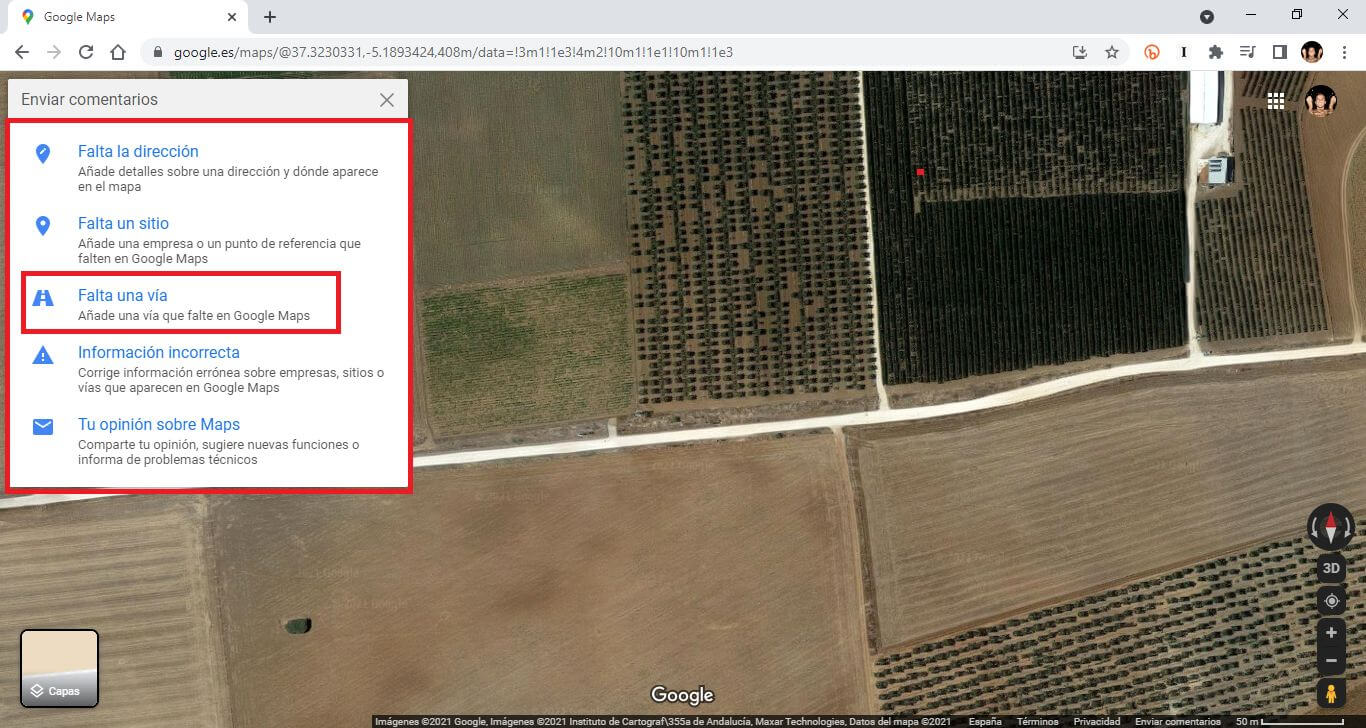
5. Ahora deberás hacer Zoom en el mapa y hacer clic en el sitio o los tramos de carretera que quieras corregir o añadir.

6. En algunos casos solo podremos introducir el nombre de la vía, en cuyo caso solo tendremos que introducir el nombre y si queremos también una nota. Por último, solo tenemos que hacer clic en Enviar para que tu solicitud sea recibida por Google y estudiada.
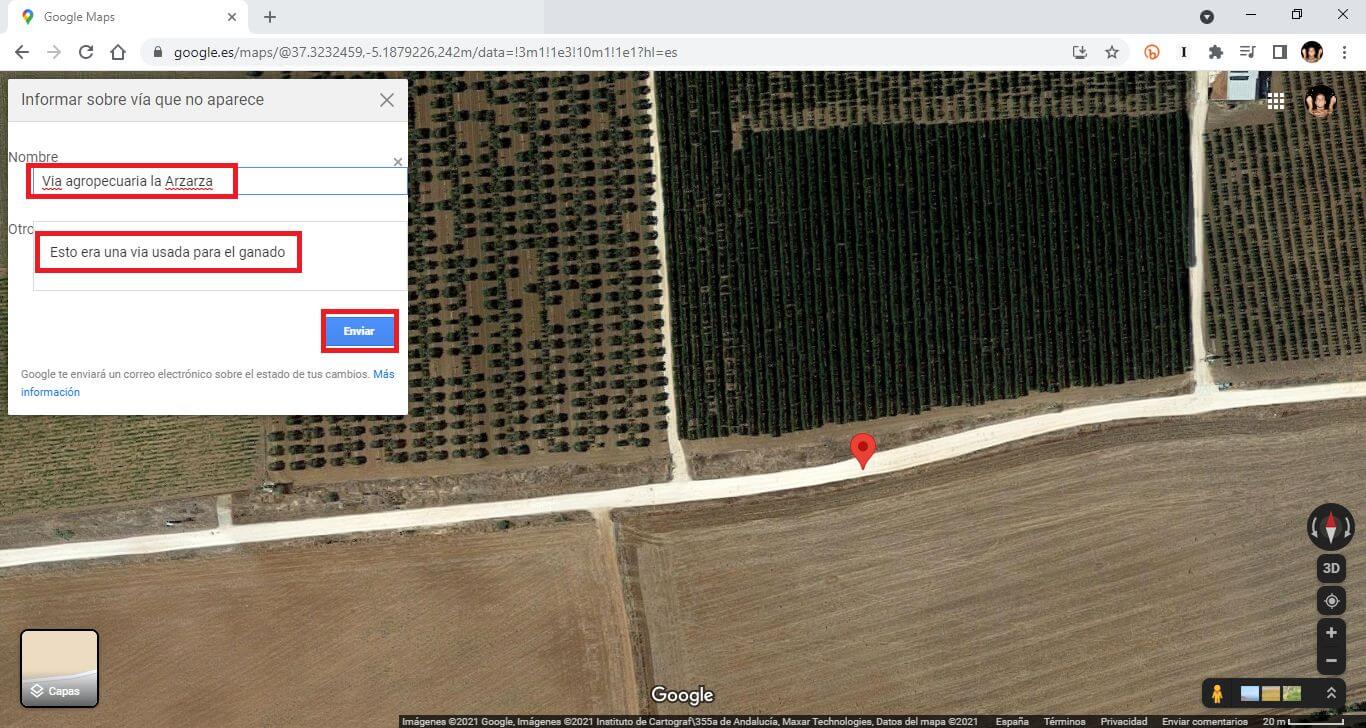
7. Por otro lado, en ciertos lugares podrás ir añadiendo chinchetas para indicar la vía completa que quieres añadir. Una vez dibujado deberás hacer clic en añadir a vía y proporcionar otra información como Nombre o Tipo de vía. Por último, solo te queda hacer clic en Enviar y Google recibirá tu colaboración y estudiará si incluirla o no en Google Maps.
Tal y como hemos mencionado, esta función también te permite corregir errores que se han incluido en Google Maps, ya sea nombre, dirección, localización, etc.
